Kõrval Sambit Koley
Kui kasutate sageli bluetooth failide edastamiseks või kausta Windows 10, siis otsetee loomine nende failide ülekandmiseks mitte ainult ei vähenda nende failide edastamiseks vajalikke jõupingutusi, vaid säästab ka tohutult aega. Järgige seda juhendit Bluetoothi otsetee seadistamiseks, et faile arvutisse hõlpsalt edastada -
1. meetod uue otsetee loomine-
1. Paremklõps aastal tühja koha peal Töölaud ja seejärel klõpsake nuppuUusJa seejärel klõpsake nuppuOtsetee”Uue otsetee loomiseks.
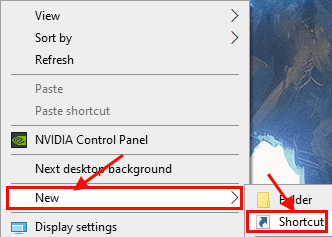
2. Sisse Loo otsetee aken, kopeeri kleebi see asukohtSisestage üksuse asukoht:Ja seejärel klõpsake nuppuJärgmine“.
% windir% \ System32 \ fsquirt.exe
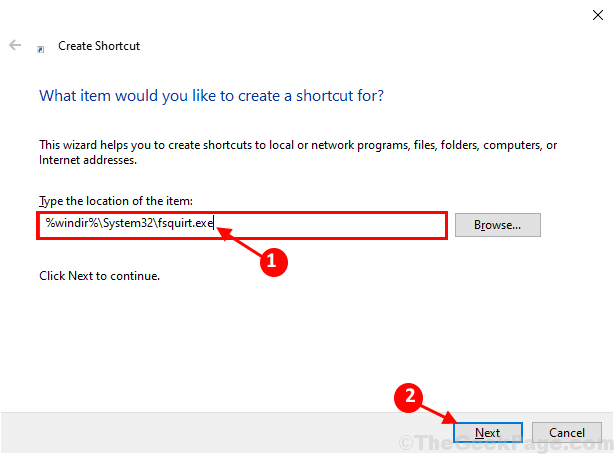
3. Nüüd, valikuSisestage selle otsetee nimi:", Kirjuta"Bluetoothi failiedastusJa seejärel klõpsake nuppuLõpetama”, Et protsess lõpuks arvutis lõpule viia.
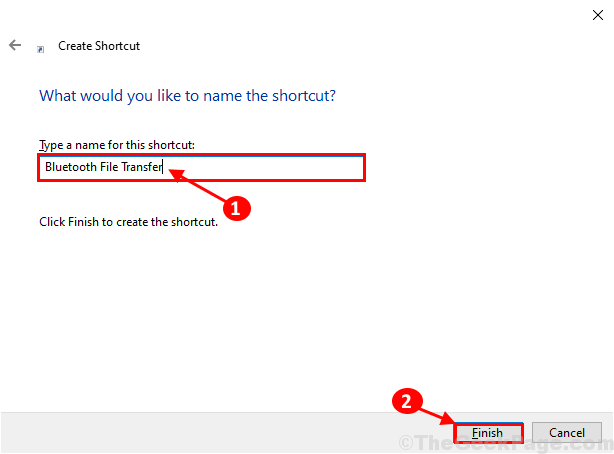
See on kõik! Nüüd saate hõlpsalt kasutadaBluetoothi failiedastus‘Otsetee failide edastamiseks Bluetoothi kaudu. Saate selle otsetee hõlpsasti oma valitud kohta teisaldada.
2. meetod: laadige alla ja kasutage otseteed-
Laadige see otsetee alla ja asetage see otsetee Töölaud ja käivitage see arvutis.
1. Laadige alla Bluetooth_File_Transfer_Shortcut arvutis.
2. Väljavõte allalaaditud ZIP-fail otse töölauale.
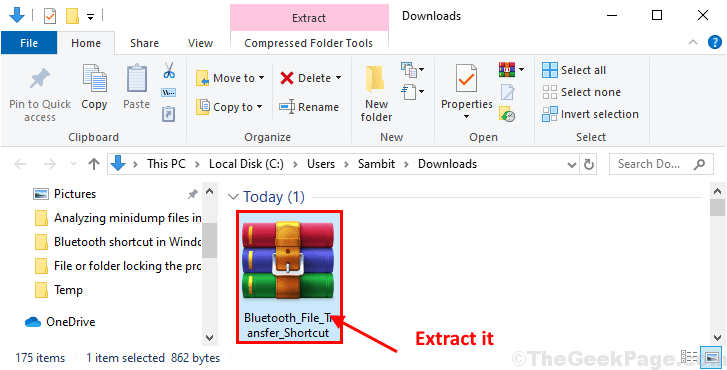
3. Topeltklõps peal "Bluetoothi failiedastus”Sisse Töölaud.
![Topeltklõps ]](/f/126be5abeef672ab6ab2ba9f299f9d83.png)
Bluetoothi failiedastus aken avatakse. Sellest otseteest saate hõlpsalt faile Bluetoothi kaudu üle kanda.


